Lo Último en IP@P
- Stellar Data Recovery revoluciona la recuperación de archivos perdidos en discos duros externos
- Goblin Mine: La Estrategia Económica Detrás del Juego de Minería que está Fascinando a Todos
- Estos son los nuevos Cargadores UGREEN: potencia y portabilidad en dos versiones que no te puedes perder
- UGREEN Nexode Pro: El Cargador Ultradelgado que revoluciona la carga de dispositivos móviles
- La computación en la nube está transformando los juegos Online y estas son sus grandes ventajas
Si bien es cierto, un widget es una extensión de aplicación simple que comúnmente, forma parte de una app más grande que se encuentra instalada en el dispositivo electrónico. Así, los widgets vienen en todos los tamaños y formas, son ampliamente personalizables y residen en cualquier pantalla de inicio disponible para un acceso rápido. Por lo cual, son una herramienta que te permite obtener la información que deseas sin la necesidad de abrir la plataforma que administra dicha información.
En este sentido, Google ha implementado por defecto, el widget de búsqueda en el escritorio de teléfonos móviles cuando se ejecuta por primera vez el sistema. De tal modo, es posible realizarlo en dispositivos Android, desde hace varias versiones de este sistema operativo. Lo cual, da la facilidad de hacer búsquedas ms rápido, siendo uno de los mecanismos que sus usuarios más utilizan día a día. A pesar de que muchas personas optan por eliminarlo, igualmente otras tantas prefieren emplearlo, debido a varias razones. La principal de ellas, es la comodidad que exhibe este tipo de gadgets en un dispositivo móvil.
Por consiguiente, a partir de este post, queremos enseñarte a cómo activar y personalizar el widget de la barra de Google en tu teléfono Android, muy fácilmente. Detallándote así, el paso a paso indicado para llevarlo a cabo y los trucos para ajustarlo a tu gusto, a continuación.
Pasos para activar y poner el widget de la barra de Google en tu teléfono Android
En primer lugar, es preciso tomar en cuenta que la ventaja más valiosa del widget de la barra de Google Chrome es la rápida navegación en comparación con la barra típica y original de este buscador. Además, en ella observarás, de forma automática, las sugerencias de búsqueda al pulsarla. Enseguida, el procedimiento que debes realizar para ejecutarlo:
- Primero que todo, debes asegurarte de tener la aplicación Google Chrome en tu teléfono celular. Mayormente, esta app viene preinstalada en la mayoría de los móviles y no es necesario descargarla. Pero, en caso de que no suceda eso con tu terminal, accede a Google Play Store, búscala e instálala. Por lo general, dicho proceso es rápido.
- Posteriormente, accede a la pantalla de widgets en tu móvil. En prácticamente todos los casos, puedes hacerlo con tan solo realizar una presión durante unos segundos en alguna zona vacía de la pantalla de inicio. Aquí te mostramos como aparece:
- Ahora, pulsa sobre el icono que se identifica como “Widgets”. Allí, debes buscar el gadget de "Búsqueda en Chrome", para proceder a activarlo.
- Una vez lo localices, haz una presión sobre él durante varios segundos, para después soltarlo y ubicarlo en la pantalla de inicio donde quieras y/o donde se te haga más cómodo. La barra se muestra de la siguiente forma:
Es importante recalcar que, para cualquier versión de Google Chrome el procedimiento es similar al que te acabamos de indicar y bien, sucede lo mismo con todos los móviles Android.
En efecto, con tan solo seguir estos sencillos pasos, podrás consultar los tipos de datos que quieras directamente desde la pantalla de inicio de tu móvil. Es decir, puedes desbloquear el teléfono y enseguida hacer la búsqueda que requieras. Además, se estima como una opción interesante y tentadora para muchos usuarios, por lo que actualmente, prefieren usarla en lugar de eliminarla.
Más en Sistemas operativos
- ¿Cómo activar la cuenta de administrador de Windows 8 y por qué hacerlo? Guía paso a paso
- ¿Cómo desactivar el bloqueo de activación en iPad fácil y rápido? Guía paso a paso
- Crontab en Linux ¿Qué es, para qué sirve y cómo utilizarlo para programar tareas?
- Copias de seguridad en Windows 10 ¿Qué son, cómo funcionan y por qué hacerlas?
- ¿Cómo programar el encendido y apagado automático de Windows 7? Guía paso a paso
SÍGUENOS EN 👉 YOUTUBE TV
Aunque debes tener presente que, si haces uso de gran cantidad de estos elementos en tu dispositivo, es posible que el mismo empiece a consumir más recursos de lo habitual, ya sea tiempo de procesador, batería y ancho de banda. Por ende, te recomendamos que evites saturar el smartphone de tantas utilidades y herramientas a la misma vez.
¿Cómo personalizar el gadget de la barra de búsqueda de Google?
Después de establecer, donde quieras, este elemento de ayuda para la navegación en Google, tienes la opción de personalizarla y así, ajustar la barra a tus preferencias. Para ello, simplemente ubícate en el gadget y al observarlo detalladamente, podrás ver que tiene tres puntos en la esquina a mano derecha, (en algunos casos, pueden ser tres rayas horizontales) los cuales se tratan del Menú.
A continuación, oprímelos y verás las diferentes alternativas que te muestra, entre ellas, la nueva opción de “Personalizar Widget”, que es a donde debes ingresar. Después de esto, cuentas con cuatro variables a modificar para acoplar la barra de navegación a tu gusto.
Estas son:
- Logotipo
- Forma
- Color
- Tonalidad
A continuación, precisamos lo que te ofrece cada una de ellas:
- Logotipo: Como su nombre lo indica, es en el cual puedes arreglar el logo de la barra y para ello, tienes dos elecciones. La primera, es una G y la otra, es el nombre completo de Google.
- Forma: Te permite modificar el contorno del widget. Este puede ser cuadrado, completamente redondo o sólo con esquinas circulares.
- Color: Ciertamente, este es el apartado que mayor sensación causa en los usuarios de Android, en vista de que posibilita la transformación del gadget en torno al color que prefieras. También existen opciones como el sombreado o la transparencia.
- Tonalidad: En esta, tienes la selección de ver el fondo de escritorio con mayor o menor medida, en función del matiz y por supuesto, dependiendo de tus gustos.
Lo mejor de todo es que, cada una de las opciones son completamente amplias y así, logran cobijar las predilecciones de cada uno de los usuarios de Android. Para que de tal modo, puedan sentirse más a gusto y completamente satisfechos al ajustar perfectamente la apariencia de la pantalla de inicio de su dispositivo móvil.
Finalmente, esperamos que cada uno de los procedimientos que te dimos a conocer y los trucos que te enseñamos, sean de gran ayuda para ti con el fin de obtener una mejor usabilidad de la barra de búsqueda de Google en Android, siendo personalizable en tu celular y de ese modo, lograr un buen uso de la herramienta que te obsequia mayor libertad al adquirir cualquier información que necesites y también en torno a la optimización de la interfaz de tu dispositivo móvil.

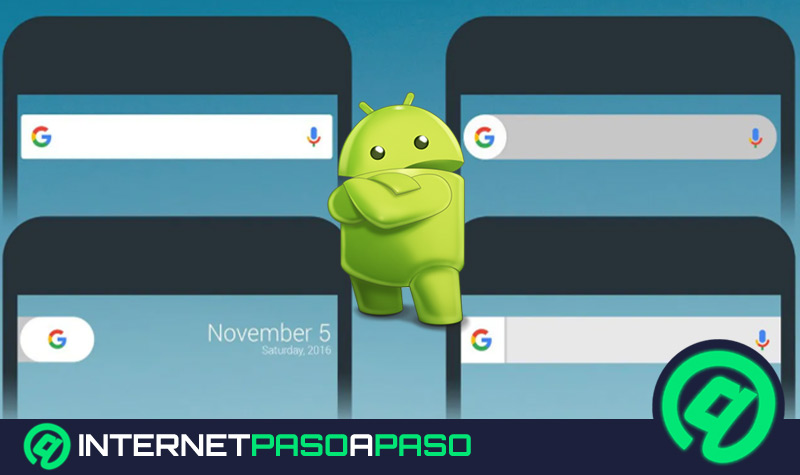
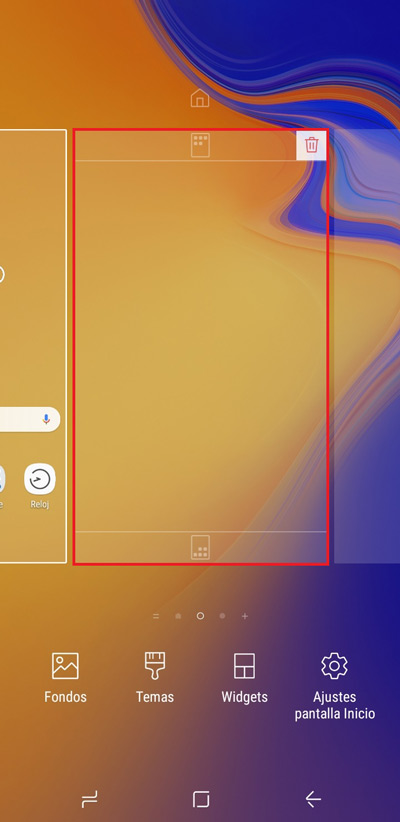
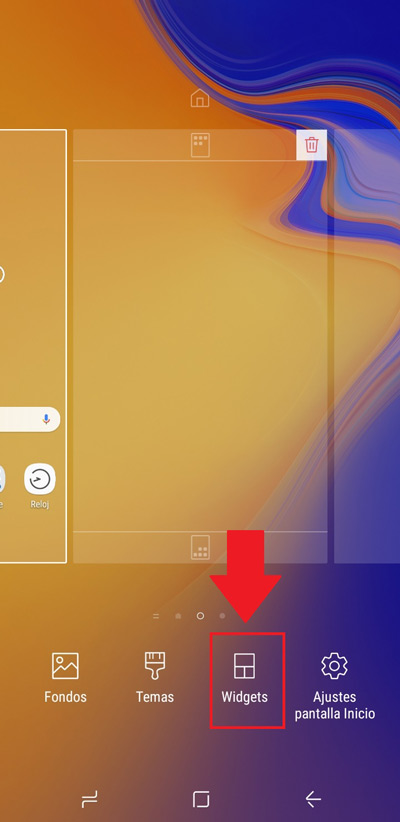
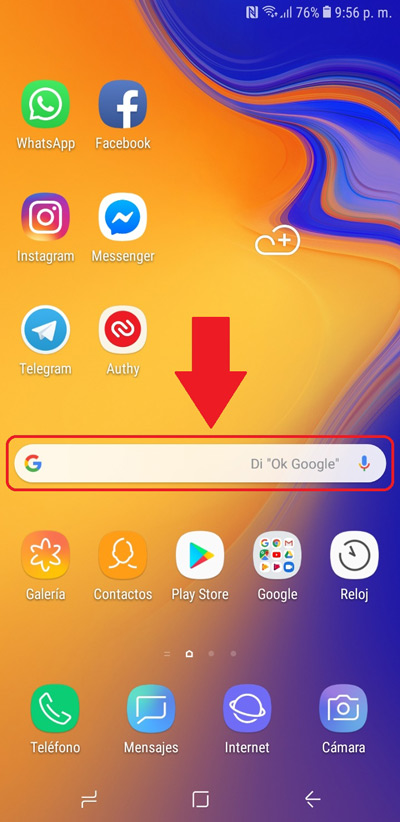





















HOLA
TENGO UNA TABLET Y EN LA BARRA DE GOOGLE DE BÚSQUEDA NO ME DEJA ESCRIBIR, CREO QUE SIN QUERER HE ACTIVADO LA BÚSQUEDA CON VOZ Y AHORA SOLO ME APARECE EL MICRÓFONO.
¿CÓMO PUEDE HACER PARA QUE FUNCIONE?
'